Как да върнете стария шрифт в браузъра
Във всеки браузър има шрифтове, които са инсталирани по подразбиране. Промяната на стандартните шрифтове може не само да разваля външния вид на браузъра, но и да наруши ефективността на някои сайтове.
съдържание
Причини за промяна на стандартните шрифтове в браузърите
Ако преди това не сте променили шрифтовете по подразбиране в браузъра, те биха могли да се променят поради следните причини:
- Друг потребител редактира настройките, но не ви предупреди;
- Вирусът е влязъл в компютъра, който се опитва да промени програмните настройки, за да отговаря на нуждите му;
- По време на инсталирането на програмата не сте премахнали отметките, които биха могли да бъдат отговорни за промяна на настройките по подразбиране на браузъра;
- Възникна грешка в системата.
Метод 1: Google Chrome и Yandex.Browser
Ако сте загубили настройките на шрифта в Yandex Browser или Google Chrome (интерфейсът и функционалността на двата браузъра са много сходни), тогава можете да ги възстановите, като използвате това ръководство:
- Кликнете върху иконата под формата на три ленти в горния десен ъгъл на прозореца. Отваря се контекстно меню, където трябва да изберете елемента "Настройки" .
- Превъртете надолу страницата с основните параметри до края и използвайте бутона или текстовата връзка (в зависимост от браузъра) "Показване на разширените настройки" .
- Намерете блока "Уеб съдържание" . Кликнете върху бутона "Конфигуриране на шрифтове" .
- Сега трябва да подредите стандартните параметри в браузъра. Първо кликнете върху "Стандартен шрифт" Times New Roman . Задайте размера, както желаете. Прилагането на промените се извършва в реално време.
- За разлика от "Шрифта със серфа" също поставя Times New Roman .
- В "Font Sans-serif" изберете Arial .
- За опцията "Monospace шрифт" издавайте " Консолас" .
- Msgstr "Минимален размер на шрифта" . Тук трябва да сложите плъзгача до минимум. Потвърдете настройките си с тези, показани на екранната снимка по-долу.
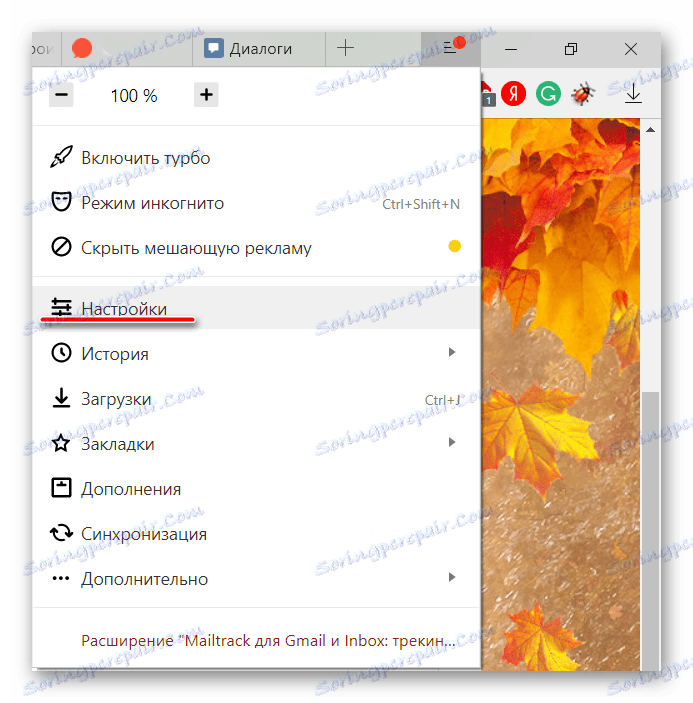
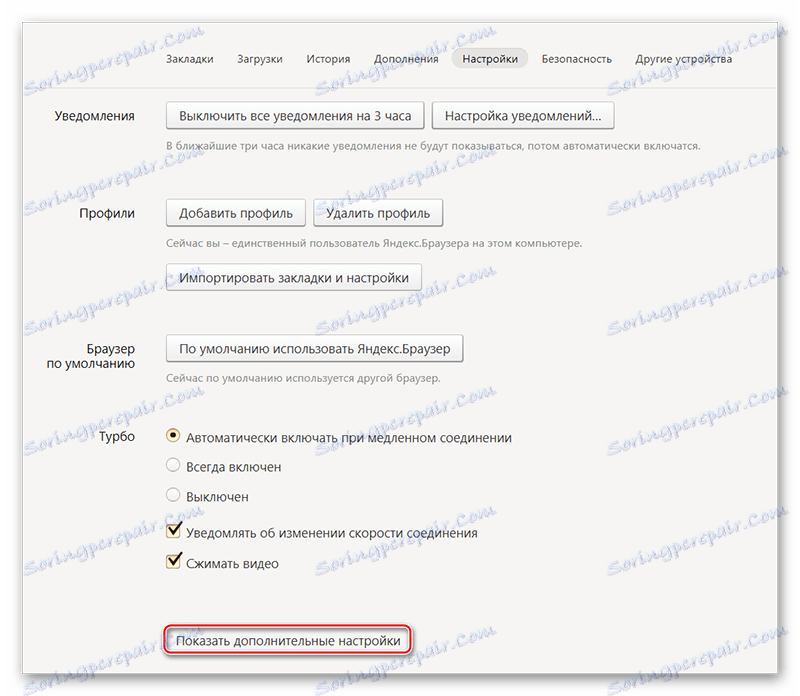
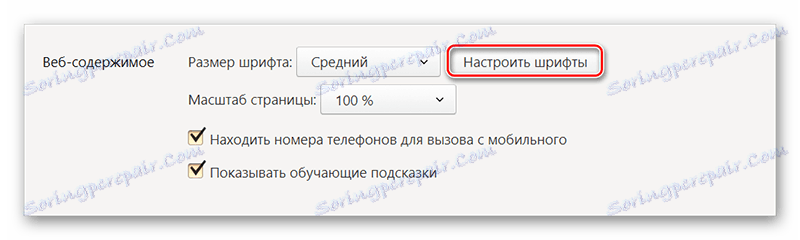
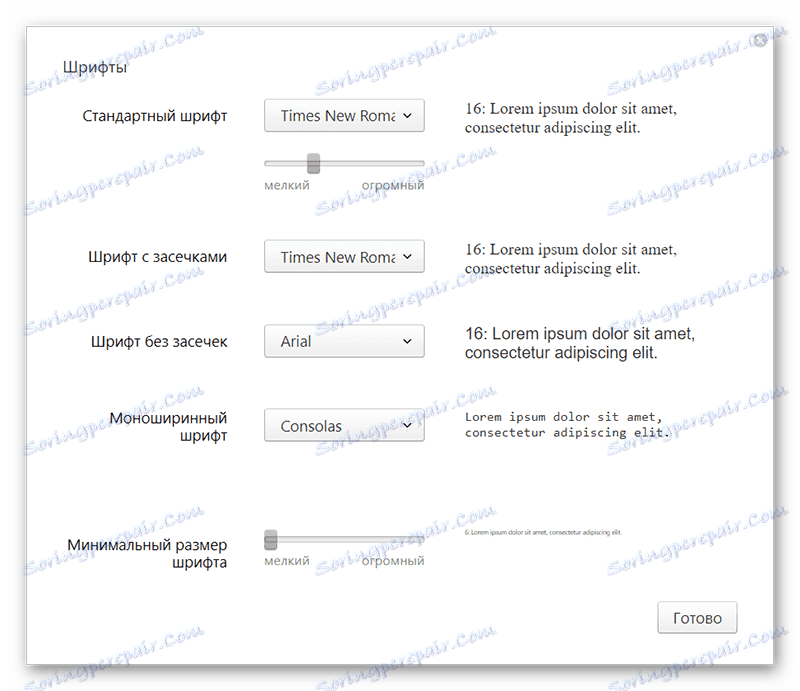
Това ръководство е най-подходящо за Yandex.Browser, но може да се използва за Google Chrome, но в този случай може да срещнете някои малки разлики в интерфейса.
Метод 2: Opera
За тези, които използват Опера , като основен браузър, инструкцията ще изглежда малко по-различна:
- Ако използвате последната версия на Opera, кликнете върху логото на браузъра в горния ляв ъгъл на прозореца. В контекстното меню изберете "Настройки" . Можете също да използвате удобния Alt + P прекия път.
- Сега в лявата част, най-долу, отметнете опцията "Показване на разширените настройки" .
- В същия ляв панел кликнете върху връзката "Сайтове" .
- Обърнете внимание на блока "Дисплей" . Там трябва да използвате бутона "Конфигуриране на шрифтове" .
- Настройката на параметрите в отворения прозорец е напълно аналогична на тази от предишната инструкция. Пример за това, как трябва да изглеждат настройките по подразбиране в Opera, може да се види на екранната снимка по-долу.
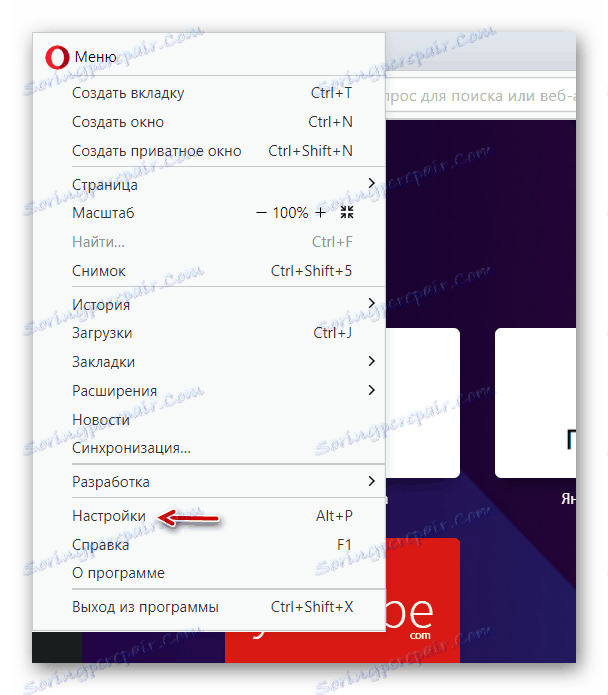
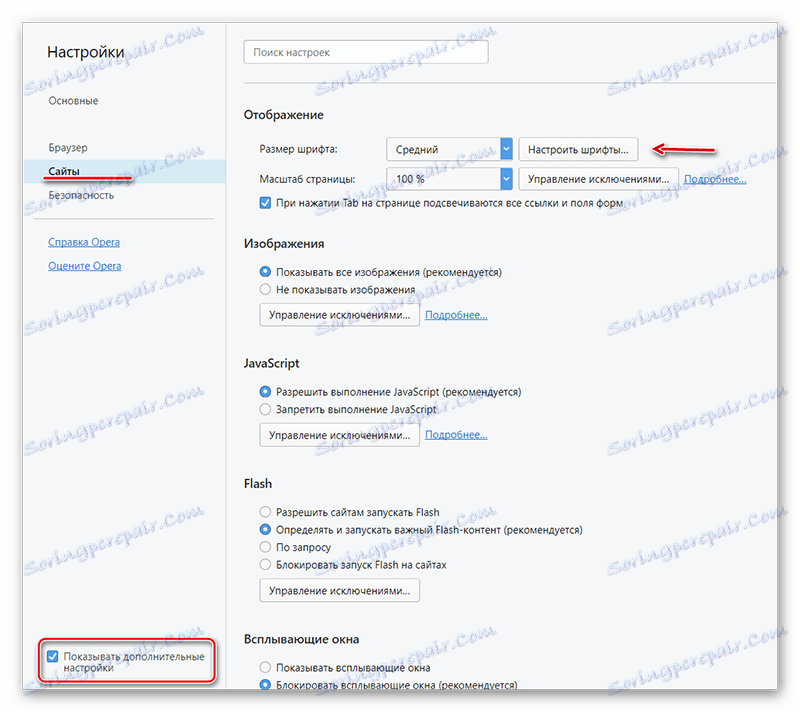
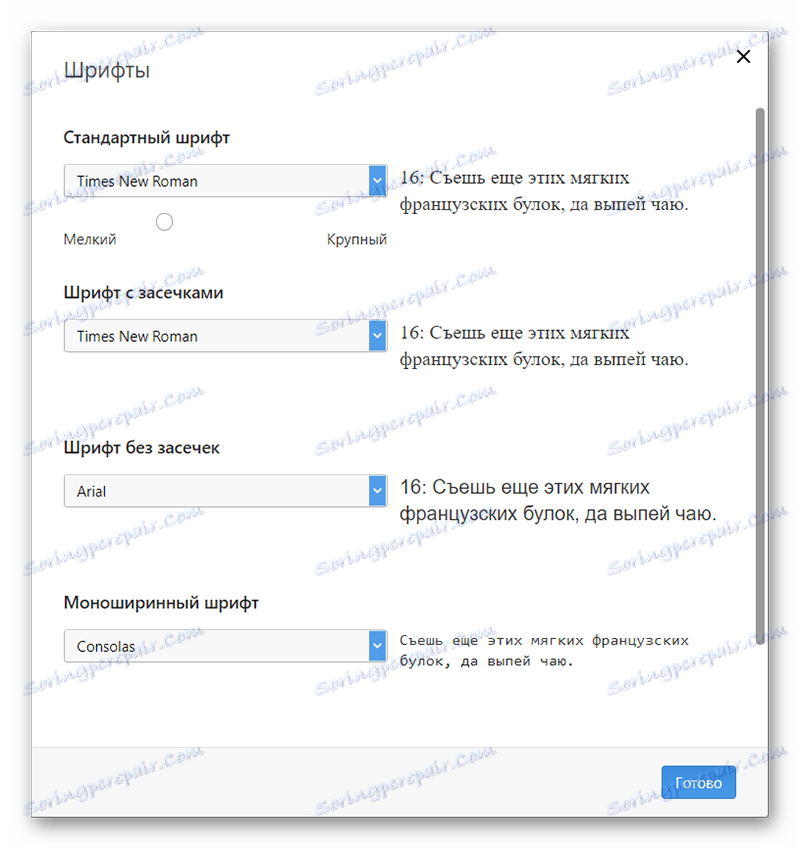
Метод 3: Mozilla Firefox
В случай на Firefox инструкциите за връщане на стандартните настройки на шрифта ще изглеждат така:
- За да отворите настройките, кликнете върху иконата под формата на три ленти, която се намира точно под кръста на затварящия браузър. Трябва да се появи малък прозорец, където трябва да изберете иконата на зъбно колело.
- Прекарайте пръст малко по-надолу, докато стигнете до заглавието "Език и вид" . Там трябва да обърнете внимание на блок "Шрифтове и цветове" , където ще има бутон "Разширени" . Използвайте го.
- В "Шрифтове за символи" поставете "Кирилица" .
- Напротив, "Пропорционално" означава "Сериф" . Задайте размера на 16 пиксела.
- "С серифи", сложете Times New Roman .
- "Без серифи" - Arial .
- В "Monospace" поставете Courier New . "Размер" е 13 пиксела.
- Отхвърлете "Най-малък размер на шрифта" и кликнете върху "Не" .
- За да приложите настройките, кликнете върху "Ok" . Проверете настройките си с тези, които виждате в екранната снимка.
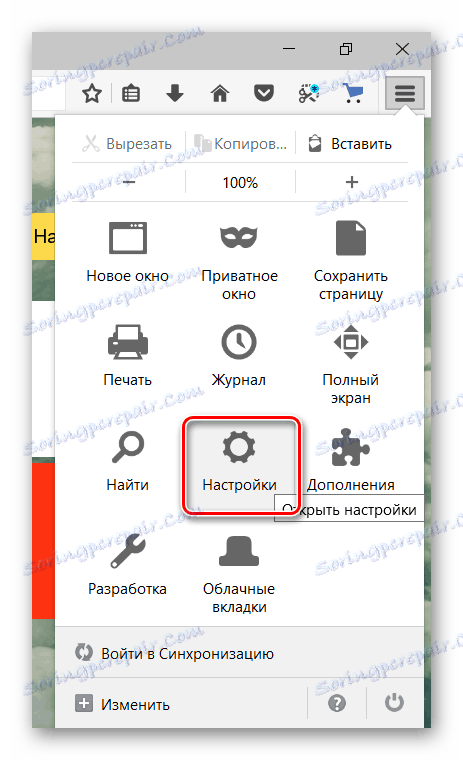
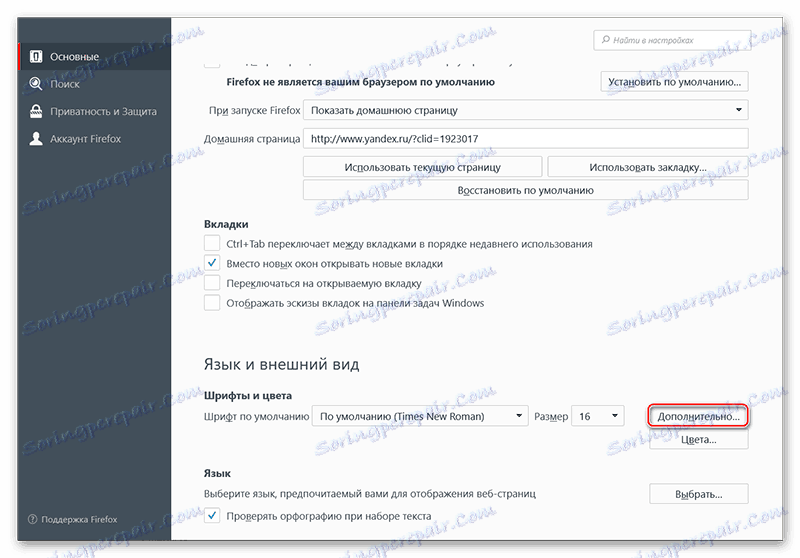
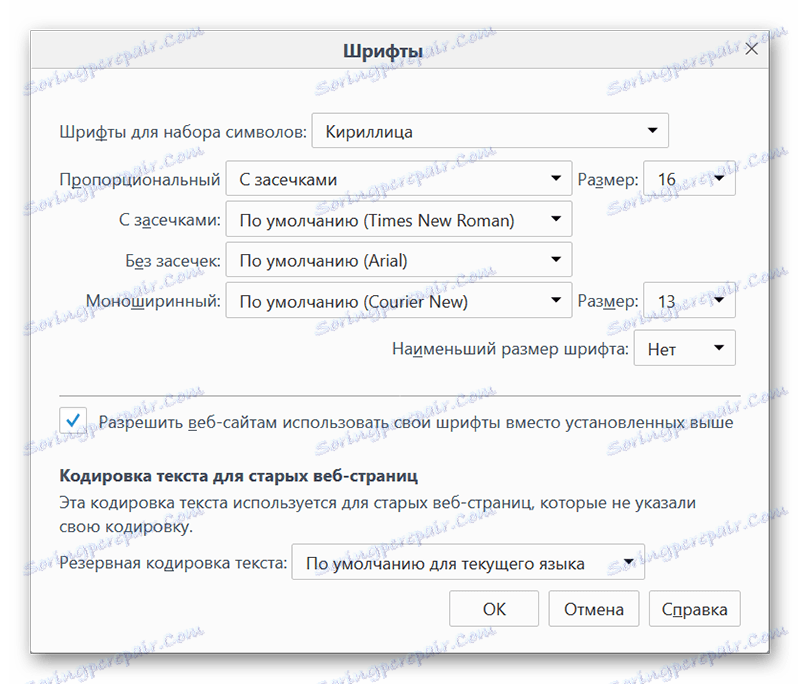
Метод 4: Internet Explorer
Ако предпочитате да използвате като основен браузър Internet Explorer , тогава можете да възстановите шрифтовете в него, както следва:
- Първо отидете на "Свойства на браузъра" . За целта използвайте иконата на зъбно колело в горния десен ъгъл.
- Отваря се малък прозорец с основните параметри на браузъра, където трябва да кликнете върху бутона "Шрифтове" . Ще го намерите в долната част на прозореца.
- Появява се друг прозорец с настройки на шрифта В противовес на " Наборът от знаци" изберете "Кирилица" .
- В полето "Шрифт на уеб страница" намерете и приложите Times New Roman .
- В съседното поле "Редовен шрифт на текста", посочете Куриер Нов . Тук списъкът с наличните шрифтове е малък в сравнение с предходния параграф.
- Кликнете върху "OK", за да приложите.
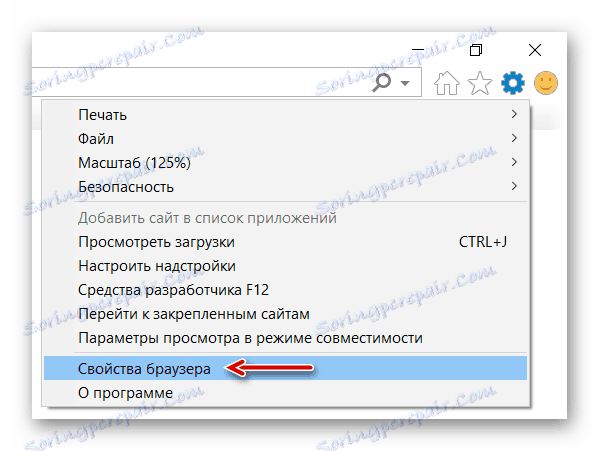
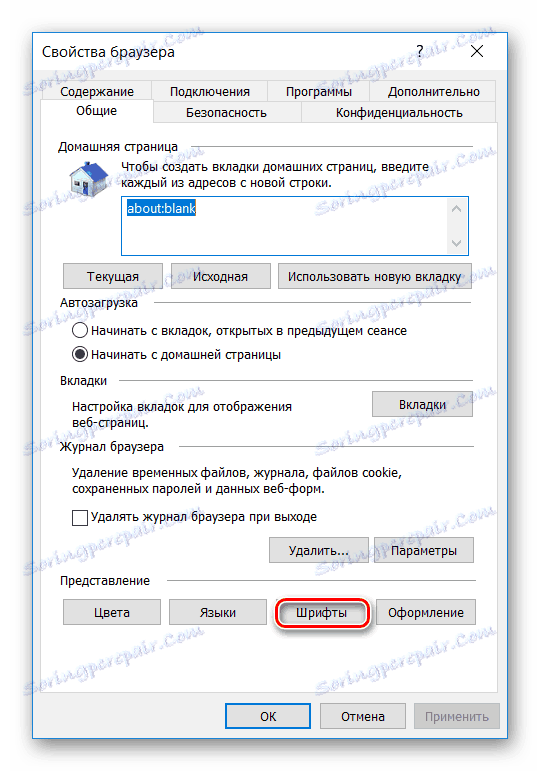

Ако имате някакви причини за всички шрифтове в браузъра си, връщането им на стандартните стойности не е трудно и не е необходимо да преинсталирате текущия браузър. Ако обаче настройките на браузъра често летят, това е извинение, за да проверите отново компютъра си за вируси.
Прочетете още: Най-добрите вирусни скенери
